Hoe foto / video met een wachtwoord te beveiligen vanaf de Panasonic Camera SD-kaart
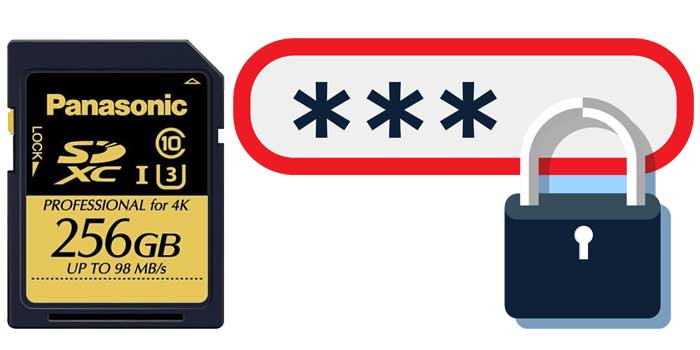
Samenvatting
Is er een manier om Panasonic-camera's en camcorders met een wachtwoord te beveiligen? Eigenlijk hebben de meeste Panasonic-camera's en camcorders die functie die elk beeld kan beschermen om onbedoelde verwijdering te voorkomen. Beschermt het beeld echter niet wanneer u de Panasonic SD-geheugenkaart formatteert. Hoe kan ik foto's en video's van de Panasonic Camera SD-kaart met een wachtwoord beveiligen tegen verwijderen, formatteren of openen en bekijken? Op deze pagina kunt u de 3-stappen volgen om alle bestanden op de Panasonic Camera SD Card (SD, SDHC en SDXC) te versleutelen, vergrendelen en met een wachtwoord te beveiligen.
De beste en betrouwbare Panasonic SD-kaartsoftware voor camera's met wachtwoordbeveiliging
Wachtwoordbeveiliging Panasonic SD-kaartsoftware is de beste oplossing voor foto- en video-encryptie van Panasonic-camera's. Het is een erg handig en belangrijk hulpmiddel voor het vergrendelen van bestanden van Panasonic SD-kaarten, vooral voor fotojournalisten. Het kan belangrijke foto- en videobestanden versleutelen en vergrendelen om te voorkomen dat ze per ongeluk worden verwijderd of bekeken. U kunt foto / video beveiligen met een wachtwoord van Panasonic Lumix DMC-TS20, Lumix DMC-TS25, Lumix DMC-TS5D, Lumix DMC-LX7K, Lumix DSC-ZS19, Lumix DSC-ZS20, Lumix DMC-ZS25, Lumix DMC-FZ60, Lumix DMC-FZ200, Lumix DMC-GH3K, Lumix DMC-FH25K, Lumix DMC-TS5D, Lumix SZ1, Lumix DMC-SZ3 en meer.
Hoe foto's en video's met een wachtwoord te beveiligen vanaf de Panasonic Camera SD-kaart
Sluit uw Panasonic Camera SD-kaart aan op uw computer, zodat de computer deze als een externe harde schijf kan detecteren. Download, installeer en start Password Protect Panasonic Camera SD Card-software op uw computer.
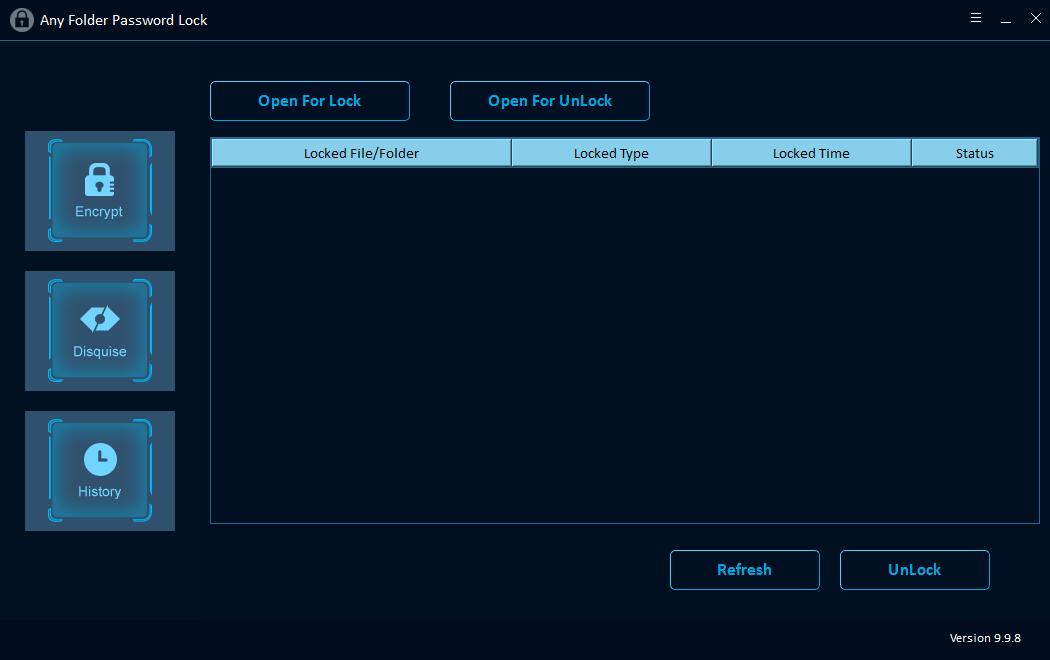
Stap 1: Vergrendel en ontgrendel bestand / map van Panasonic Camera SD-kaart
Klik op "Openen voor vergrendeling" om bestanden of mappen van de Panasonic Camera SD-kaart te kiezen en voer vervolgens het wachtwoord en het type vergrendeling in (vergrendeling zonder verborgen / vergrendeld en verborgen). Klik daarna op de knop "Vergrendelen" om de bescherming van bestanden / mappen van de Panasonic Camera SD-kaart te voltooien.
Stap 2: bescherm de SD-kaart van de Panasonic Camera
Als u een open wachtwoord wilt instellen voor de Panasonic Camera SD-kaart, klik dan op de "Bescherm USB" -knop, selecteer het Panasonic Camera SD-kaartstation in de lijst Fysieke schijf, voer het wachtwoord in en bevestig het en klik op de "Vergrendelen" -knop.
Stap 3: vermom de SD-kaart van de Panasonic Camera of bestanden en mappen
U kunt de Panasonic Camera SD-kaart of bestanden / mappen van de Panasonic Camera SD-kaart vermommen als Recycle, Printer, Netwerkkiezen of Netwerkomgeving. Klik op "Vermomming", selecteer de Panasonic Camera SD-kaart of bestanden / mappen van de Panasonic Camera SD-kaart, voer het wachtwoord in op de Panasonic Camera SD-kaart, selecteer Type vermomming en klik vervolgens op de knop Vermomming.

